10 Fixes für die Überhitzung des MacBook Pro (Tipps zur Vorbeugung)
Es ist normal, dass ein MacBook Pro oder jeder Mac während des normalen Gebrauchs warm wird. Aber wenn Ihr MacBook sehr heiß läuft, ist es wahrscheinlich nicht in Ordnung.
Es gibt viele mögliche Gründe da draußen. In diesem Artikel zeige ich Ihnen einige häufige Ursachen sowie praktische Lösungen zur Behebung des Überhitzungsproblems des MacBook Pro.
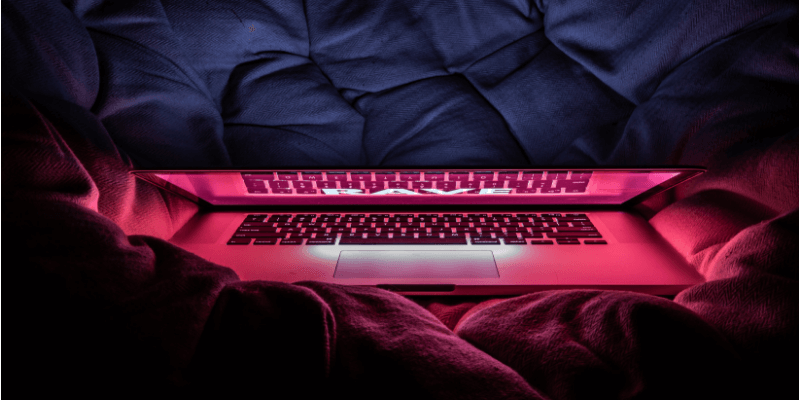
Ich benutze MacBook Pros seit zehn Jahren und habe dieses Problem auch bei meinem neuen MacBook Pro oft erlebt. Hoffentlich können Sie das Überhitzungsproblem lösen, indem Sie einige der unten aufgeführten Techniken anwenden.
Aber zuerst…
Inhaltsverzeichnis
Warum ist eine Mac-Überhitzung wichtig?
Niemand arbeitet gerne an einem überhitzten Computer. Es ist eine psychologische Sache: Wir neigen dazu, besorgt und panisch zu sein, wenn es passiert. In Wirklichkeit besteht die Hauptfolge darin, dass Ihre Hardware (CPU, Festplatte usw.) beschädigt werden kann, wenn sie ständiger Überhitzung ausgesetzt ist. Typische Symptome dafür sind Verlangsamung, Einfrieren und andere Leistungsprobleme.
Schlimmer noch, Ihr MacBook könnte sich automatisch abschalten, wenn die Temperatur sehr hoch ist. Dies kann sowohl eine gute als auch eine schlechte Sache sein. Das Gute daran ist, dass es Ihre Hardware vor möglichen Schäden schützt. Das Schlimme ist, dass es zu Datenverlust kommen kann.
Woher wissen Sie, ob Ihr MacBook überhitzt oder nicht?
Ehrlich gesagt gibt es keine definitive Möglichkeit festzustellen, ob Ihr MacBook nur heiß wird oder überhitzt. Der beste Weg ist, deinem Instinkt zu vertrauen. Wenn sich Ihr Mac bis zu einem Punkt erwärmt, an dem Sie sich unwohl fühlen, ist er wahrscheinlich überhitzt.
Eine andere Möglichkeit, Ihr Urteil schnell zu bestätigen, ist das Nachschlagen der SauberMyMac Speisekarte. Sie werden wissen, ob die Warnung „Hohe Festplattentemperatur“ angezeigt wird.
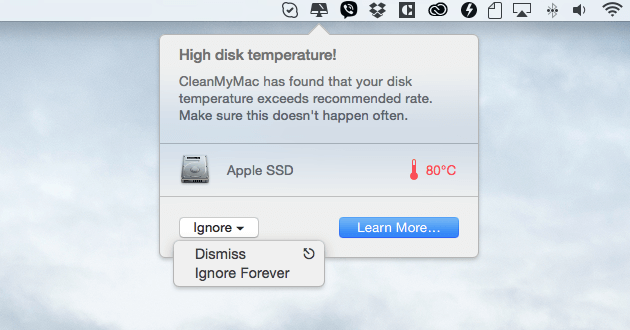
Apropos, SauberMyMac ist fantastisch Mac-Reiniger App, mit der Sie Speicher freigeben, ungenutzte Apps entfernen, unnötige Anmeldeobjekte, Plugins usw. deaktivieren können, was dazu beitragen kann, Überhitzungsprobleme zu lindern und die Gesamtleistung Ihres Mac zu verbessern. Lesen Sie unsere detaillierte Überprüfung für mehr.
Möglicherweise wurde Ihnen gesagt, Sie sollten eine Drittanbieter-App wie iStat oder smcFanControl verwenden, um Ihre Mac-Systemstatistiken, die CPU-Temperatur oder die Lüftergeschwindigkeit zu verwalten. Ich persönlich halte das aus zwei Gründen für keine gute Idee. Erstens sind sie möglicherweise nicht so genau, wie Sie denken. Hier ist, was Apple offiziell gesagt hat ein Support-Ticket:
„…diese Dienstprogramme messen nicht die externe Gehäusetemperatur. Die tatsächliche Gehäusetemperatur ist viel niedriger. Verwenden Sie niemals Anwendungen von Drittanbietern, um mögliche Hardwareprobleme zu diagnostizieren.“
Zweitens hat die Software zur Steuerung der Lüftergeschwindigkeit tatsächlich das Potenzial, Ihr MacBook zu beschädigen. Da Ihr Mac weiß, wie er die Lüftergeschwindigkeit bei Bedarf selbst anpasst, könnte das manuelle Überschreiben der Geschwindigkeitseinstellung zu Problemen führen.
Überhitzung des MacBook Pro: 10 mögliche Ursachen und Lösungen
Bitte beachten Sie: Die folgenden Lösungen gelten für einen Mac, der noch betriebsbereit ist, wenn er sich aufheizt. Wenn sich Ihr MacBook Pro aufgrund von Überhitzung selbst herunterfährt und sich nicht einschalten lässt, warten Sie ein paar Minuten, bis es abgekühlt ist, und starten Sie das Gerät dann neu.
1. Ihr Mac hat Malware
Ja, Macs können Spyware und Malware bekommen. Obwohl macOS über einen integrierten Sicherheitsschutz gegen Malware verfügt, ist dieser nicht perfekt. Viele Junk-Crapware und Phishing-Betrugssoftware zielen auf Mac-Benutzer ab, indem sie nutzlose Apps bündeln oder Sie auf gefälschte Websites umleiten. Apfel nennt hier einige. Obwohl es unwahrscheinlich ist, dass sie ernsthafte Systemprobleme verursachen, belasten sie Ihre Systemressourcen, was zu einer Überhitzung führen kann.
So beheben Sie das Problem: Entfernen Sie Malware.
Leider ist dies nicht so einfach, wie es sich anhört, da es unrealistisch ist, jede App und Datei, die Sie auf Ihrem MacBook Pro gespeichert haben, manuell zu überprüfen. Die beste Option ist die Verwendung einer Antivirensoftware wie z Bitdefender Antivirus für Mac.
2. Außer Kontrolle geratene Apps
Mit anderen Worten, Runaway-Apps sind Apps von Drittanbietern, die mehr Systemressourcen (insbesondere CPUs) beanspruchen, als sie sollten. Diese Apps sind entweder schlecht entwickelt oder in einer Schleife gefangen, die Akkuleistung und CPU-Ressourcen entziehen kann. Wenn das passiert, ist es nur eine Frage der Zeit, bis Ihr MacBook zu überhitzen beginnt.
So beheben Sie das Problem: Lokalisieren Sie den „Schuldigen“ über den Aktivitätsmonitor.
Activity Monitor ist ein in macOS integriertes Dienstprogramm, das die Prozesse anzeigt, die auf einem Mac ausgeführt werden, damit Benutzer sich ein Bild davon machen können, wie sie sich auf die Aktivität und Leistung eines Mac auswirken. Hier klicken for more info
Sie können das Dienstprogramm über öffnen Anwendungen > Dienstprogramme > Aktivitätsanzeige, oder führen Sie eine schnelle Spotlight-Suche durch, um die App zu starten.
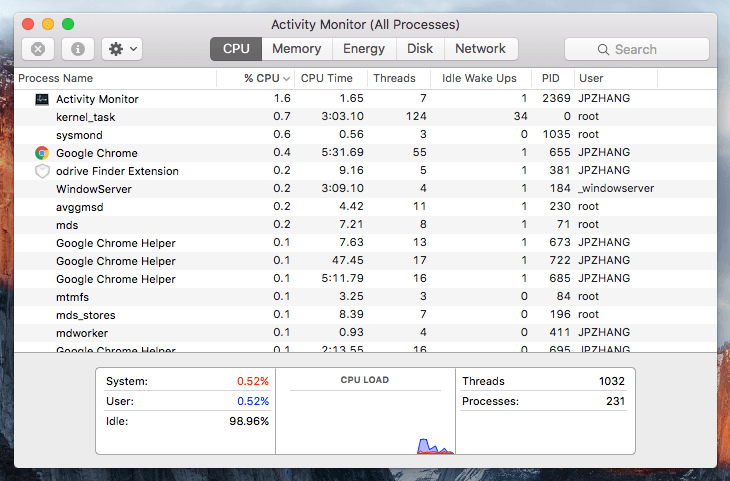
Hier ist, wie es funktioniert:
Um herauszufinden, was für den Temperaturanstieg Ihres MacBook Pro verantwortlich ist, klicken Sie einfach auf die CPU-Spalte, die alle Apps und Prozesse sortiert. Achten Sie nun auf den Prozentsatz. Wenn eine App fast 80 % der CPU verwendet, ist sie mit Sicherheit der Übeltäter. Fühlen Sie sich frei, darauf zu doppelklicken und auf „Beenden“ zu klicken. Wenn die App nicht mehr reagiert, versuchen Sie es Beenden erzwingen.
3. Weichere Oberflächen
Wie oft verwenden Sie Ihren Mac-Laptop auf einem Kissen oder auf Ihrem Bett? Was für Sie bequem ist, ist für Ihr MacBook möglicherweise nicht sinnvoll. Es ist keine gute Idee, Ihren Mac auf eine weichere Oberfläche wie diese zu stellen, da die Luftzirkulation unter und um den Computer herum unzureichend ist. Schlimmer noch, da der Stoff im Wesentlichen die Wärme absorbiert, wird Ihr Mac noch heißer.
So beheben Sie das Problem: Passen Sie Ihre Computergewohnheiten an.
Denken Sie daran, dass manchmal die beste Lösung auch die einfachste ist. Stellen Sie Ihren Mac auf eine stabile Arbeitsfläche. Die vier Gummifüße an der Unterseite sorgen für eine ausreichende Luftzirkulation, um die von Ihrem Mac erzeugte Wärme abzuleiten.
Vielleicht möchten Sie sich auch einen Laptopständer besorgen (Empfehlung: Regen Design mStand Laptop Standbezeichnet, oder dieser X-Ständer von Steklo), um Ihr MacBook Pro anzuheben und besser abzukühlen.
Weitere Tipps finden Sie auch im Abschnitt „Profi-Tipps“ weiter unten.
4. Staub und Schmutz
Ähnlich wie bei weicheren Oberflächen wird Ihr Mac durch Staub und Schmutz – insbesondere in den Lüftern – wärmer. Dies liegt daran, dass Macs auf Lüftungsschlitze angewiesen sind, um Wärme abzuleiten. Wenn die Lüftungsöffnungen Ihres MacBook mit viel Zeug gefüllt sind, ist dies schlecht für die Luftzirkulation.
Sie wissen nicht, wo die Lüftungsschlitze sind? Bei älteren MacBook Pros befinden sie sich im Scharnierbereich direkt unter Ihrem Display und über der Tastatur. Das alte Retina MacBook Pro hat auch Lüftungsschlitze an der Unterseite.
So beheben Sie das Problem: Reinigen Sie Lüfter und Lüftungsschlitze.
Zunächst können Sie mit einer kleinen Bürste Staub und Schmutz entfernen. Sie können auch verwenden Druckluft, aber seien Sie vorsichtig, da dies die Komponenten Ihres Macbooks beschädigen könnte. Achten Sie darauf, dass die Druckluft kein Wasser ausspuckt.
Für diejenigen unter Ihnen, die ein altes MacBook Pro verwenden, können Sie auch erwägen, es zu öffnen und interne Komponenten wie Lüfter und CPUs zu reinigen. Dieses Video zeigt, wie:
9. Gefälschtes MacBook-Ladegerät
Ein normales Ladegerät für ein MacBook Pro besteht aus drei Hauptteilen: Netzkabel, MagSafe-Netzteil und MagSafe-Anschluss. Es empfiehlt sich immer, die Originale zu verwenden, die mit Ihrem Mac geliefert wurden. Wenn Sie eines online gekauft haben, könnte es sich um eine Fälschung handeln und möglicherweise nicht gut mit Ihrem MacBook Pro funktionieren, wodurch Überhitzungsprobleme und andere Probleme verursacht werden.
So beheben Sie das Problem: Kaufen Sie im Apple Online Store oder bei lokalen Einzelhändlern ein.
Es ist oft nicht so einfach, ein gefälschtes MacBook-Ladegerät zu erkennen, aber Dieses YouTube-Video teilt ein paar tolle Tipps. Hör zu. Versuchen Sie auch, den Einkauf von Apple-Komponenten auf anderen Online-Marktplätzen als dem offiziellen Store zu vermeiden. Lassen Sie sich nicht von niedrigeren Preisen locken.
10. Schlechte Computergewohnheiten
Jeder Computer hat sein eigenes Limit. Sie sollten wissen, wozu Ihr MacBook Pro in der Lage ist und was nicht. Wenn Sie beispielsweise ein MacBook Pro Modell 2015 mit einer sich drehenden Festplatte in der Hand halten, ist es wahrscheinlich nicht leistungsfähig genug, um mit zu vielen Prozessen gleichzeitig fertig zu werden. Wenn Sie Foto-/Videobearbeitungssoftware sowie andere Apps gleichzeitig ausführen, dauert es nicht lange, bis sich Ihr Mac aufheizt.
So beheben Sie das Problem: Kennen Sie Ihren Mac und behandeln Sie ihn gut.
Überprüfen Sie zunächst Apple-Logo > Über diesen Mac > Systembericht um sich ein Bild von der Hardwarekonfiguration Ihres Computers zu machen, insbesondere Arbeitsspeicher, Massenspeicher und Grafik (siehe Abbildung unten). Versuchen Sie, nicht zu viele Apps auszuführen, es sei denn, Sie müssen. Deaktivieren Sie ausgefallene Animationen, die wertvolle Systemressourcen belasten können. Starten Sie häufiger neu und lassen Sie Ihren Mac währenddessen eine Weile im Ruhezustand.

Profi-Tipps, um das MacBook Pro vor Überhitzung zu schützen
- Vermeiden Sie es, Ihr MacBook auf einem Bett, einer Stoffoberfläche oder auf Ihrem Schoß zu verwenden. Versuchen Sie stattdessen immer, es auf eine harte Oberfläche wie einen Schreibtisch aus Holz oder Glas zu stellen. Das ist gut für Ihren Computer und Ihre Gesundheit.
- Überprüfen Sie Ihre MacBook-Lüftungsöffnungen und reinigen Sie Ihren Mac regelmäßig. Stellen Sie sicher, dass kein Schmutz oder Staub die Tastatur und die Lüftungsschlitze verstopft. Wenn Sie Zeit haben, öffnen Sie das Hartschalengehäuse und reinigen Sie die Lüfter und Kühlkörper im Inneren.
- Holen Sie sich ein Kühlkissen für Ihr MacBook Pro, wenn Sie es hauptsächlich zu Hause oder bei der Arbeit verwenden. Diese Laptop-Pads haben normalerweise eingebaute Lüfter, um den Luftstrom zu verbessern und die auf Ihrem Mac erzeugte Wärme zu reduzieren.
- Erwägen Sie, Ihr MacBook mit einem Laptopständer zu erhöhen. Da die Gummifüße an einem MacBook Pro sehr dünn sind, kann es länger dauern, bis die Hitze abgebaut ist. Ein Laptop-Ständer hebt Ihren Mac von der Schreibtischoberfläche ab, sodass Wärme besser entweichen kann.
- Versuchen Sie, nicht mehrere Apps gleichzeitig auszuführen, insbesondere solche, die tendenziell mehr Systemressourcen verbrauchen als andere – zum Beispiel Fotobearbeitungsprogramme, umfangreiche Projektmanagement-Tools usw.
- Haben Sie gute Surfgewohnheiten im Internet. Heutzutage ist es schwierig, Nachrichten-Websites oder Zeitschriftenseiten nicht zu besuchen, um auf Informationen zuzugreifen. Es ist jedoch eine schlechte Angewohnheit, Tonnen von Webseiten mit Flash-Anzeigen zu laden, nur um festzustellen, dass Ihre MacBook Pro-Lüfter sofort laut laufen.
- Laden Sie Software und Apps immer von ihren offiziellen Websites oder dem App Store herunter. Dies ist wichtig, da viele Download-Sites von Drittanbietern Crapware oder Malware in die Programme bündeln, die Sie erhalten möchten, und sie leise im Hintergrund laufen, ohne dass Sie es wissen.
Final Words
Ich hoffe, Sie finden diese Anleitung zur Fehlerbehebung hilfreich. Für Apple-Fans sind MacBooks wie unsere Arbeitspartner. Überhitzungsprobleme sind nicht gut für Ihren Computer, Sie sind sicherlich nicht glücklich darüber.
Glücklicherweise tritt das Problem nicht ohne Grund auf. Ich habe Ihnen dann die oben genannten und ihre jeweiligen Korrekturen gezeigt. Es ist unrealistisch, dass Sie all diese Lösungen implementieren werden, und es ist sehr unwahrscheinlich, dass Sie dies tun müssen. Sie sollten Ihnen jedoch einige Hinweise darauf geben, was dazu führen könnte, dass Ihr MacBook Pro heiß wird.
Haben Sie weitere Tipps gefunden, die sich hervorragend zur Behebung des Überhitzungsproblems des MacBook Pro eignen? Hinterlasse einen Kommentar und lass es mich wissen.
Lesen Sie auch
- So beheben Sie, dass Windows beim Suchen nach Updates hängen bleibt
- So zeichnen Sie Ihren Bildschirm auf dem Mac auf
- So erstellen Sie einen Screenshot einer gesamten Webseite
- So beheben Sie Probleme mit macOS Monterey Slow
- So finden Sie ein gespeichertes WLAN-Passwort auf dem Mac
- Beste Cloud-Backup-Dienste
Neuster Artikel
